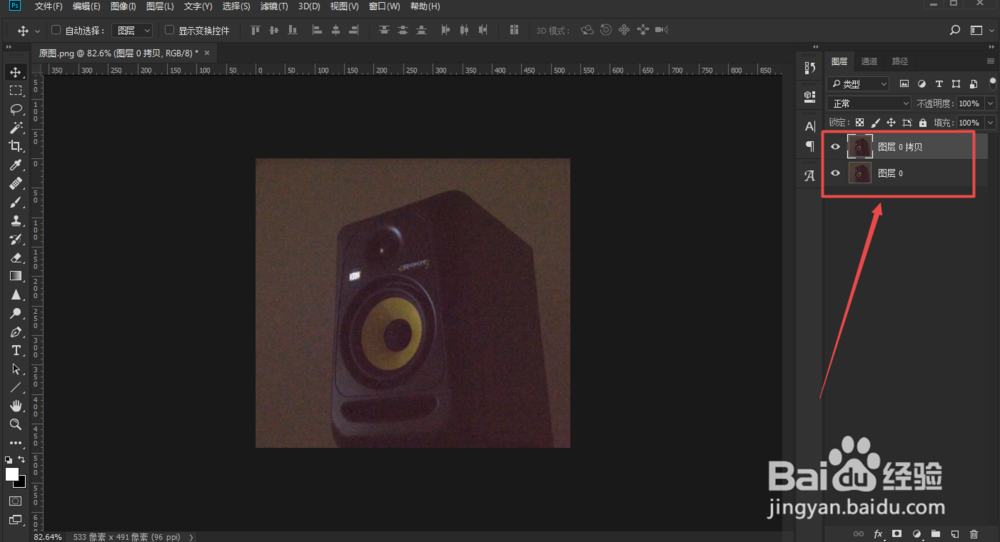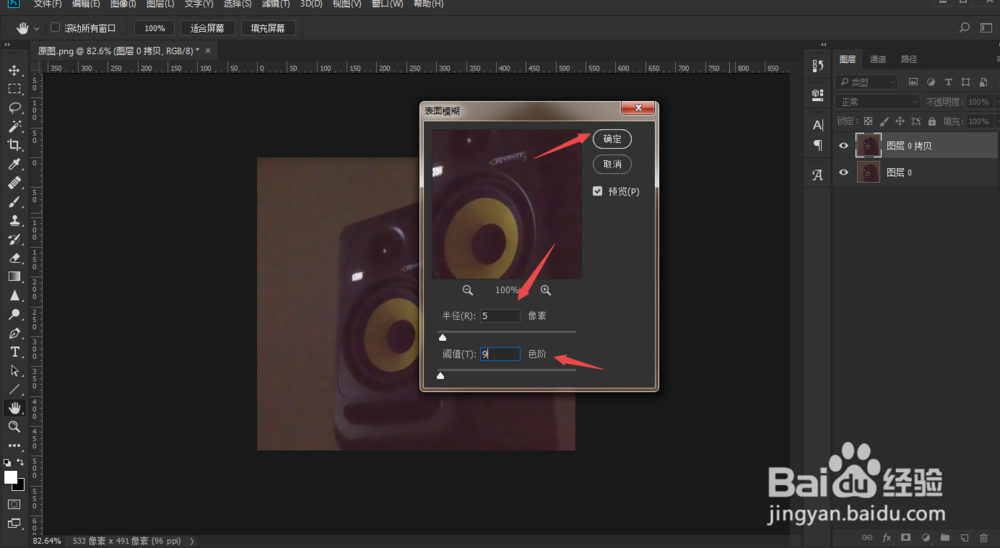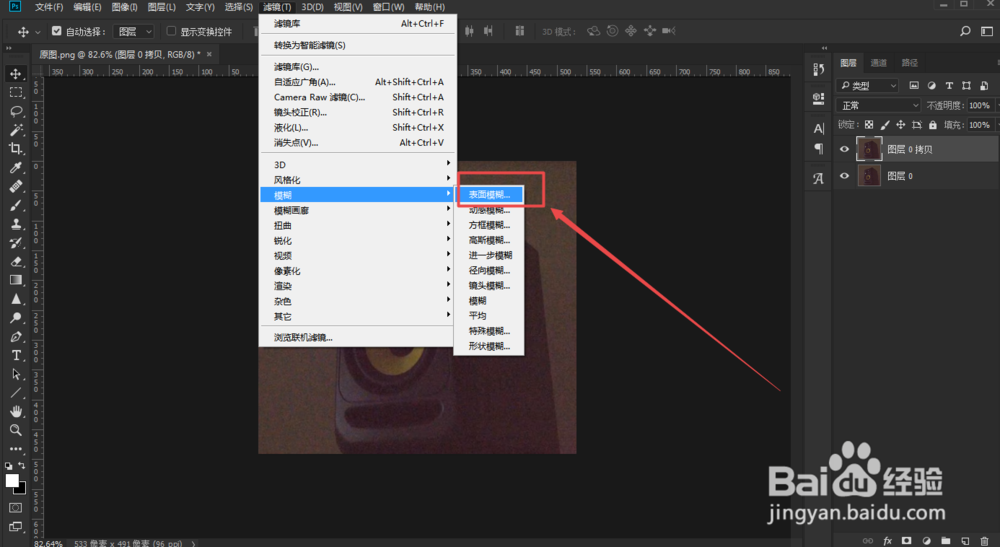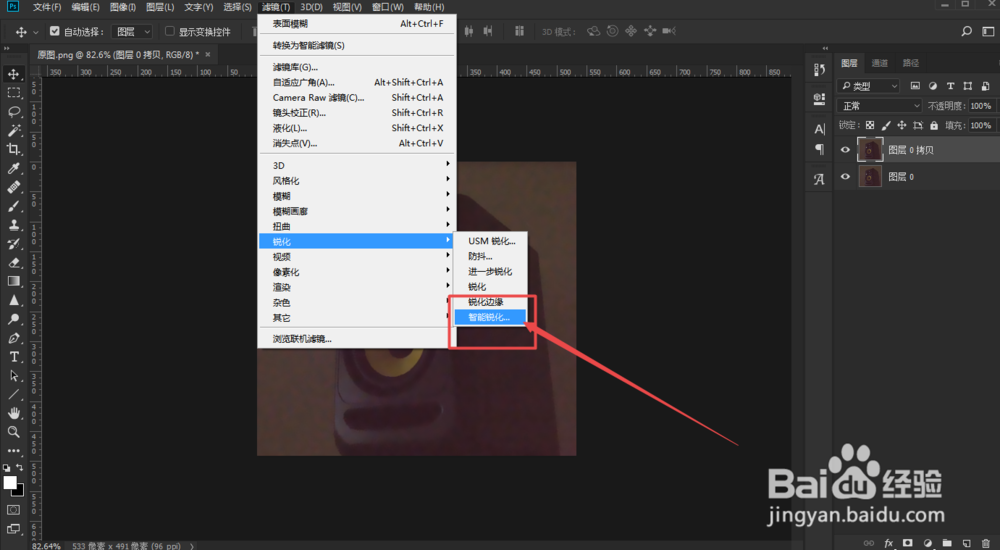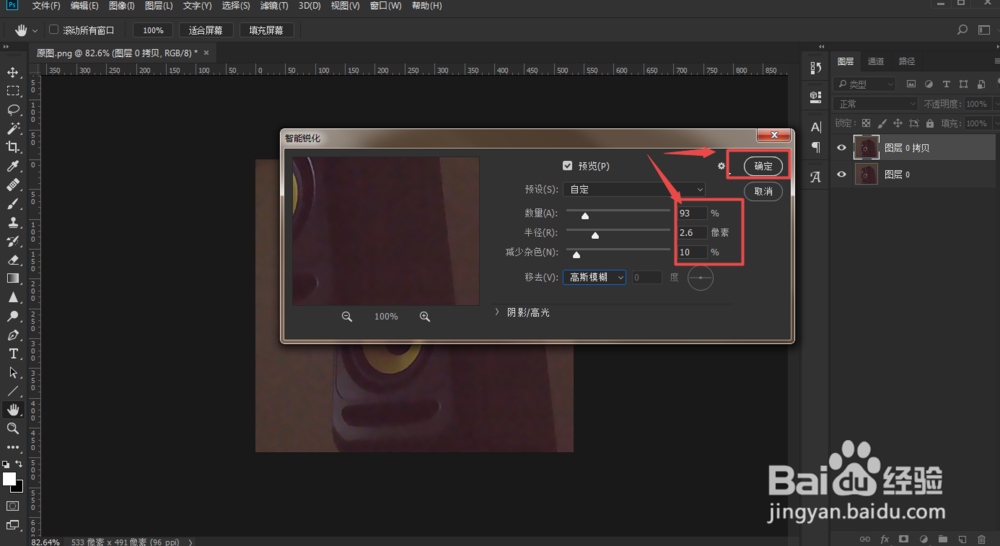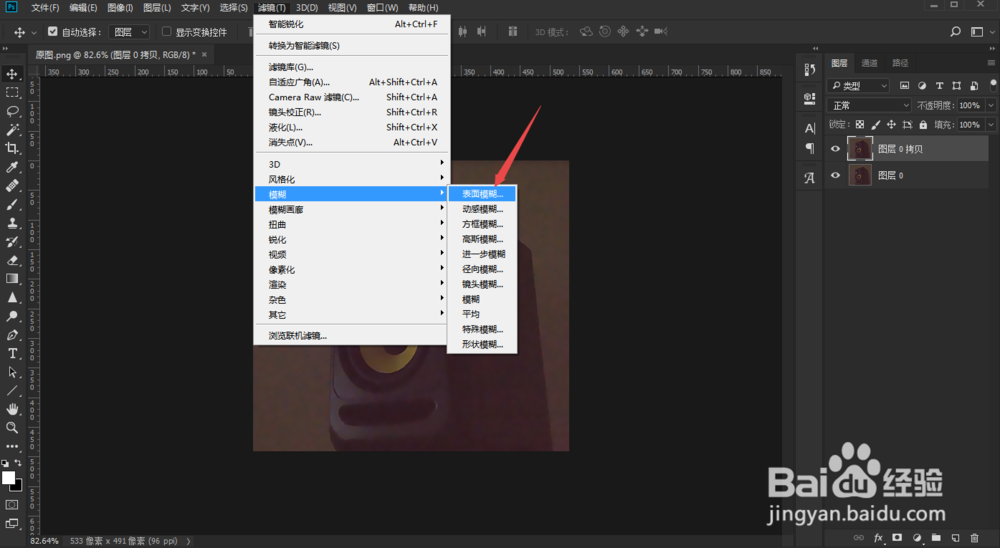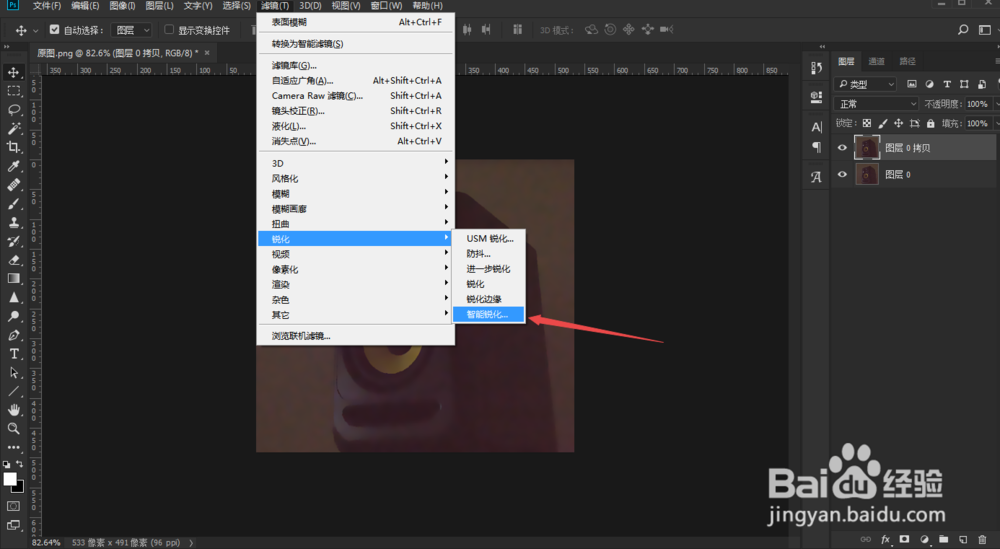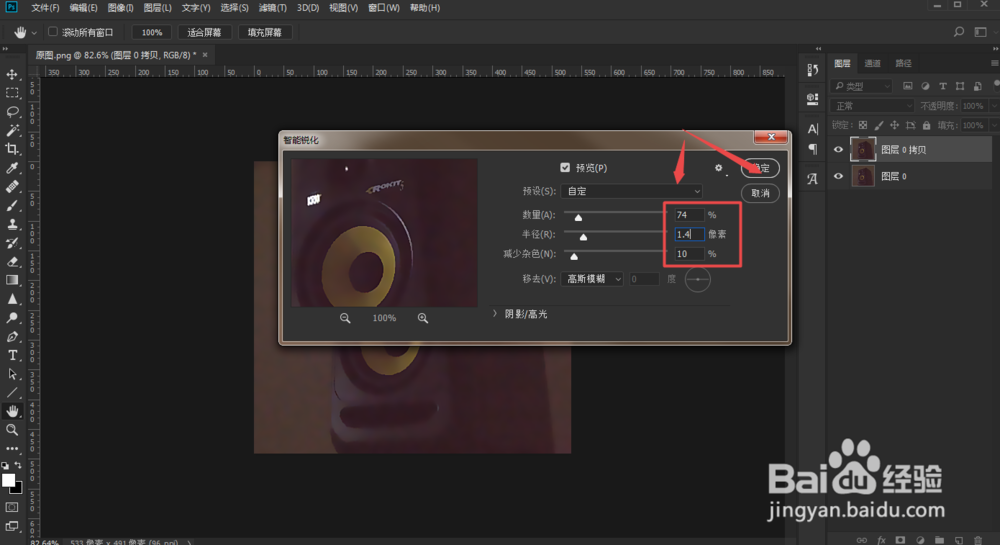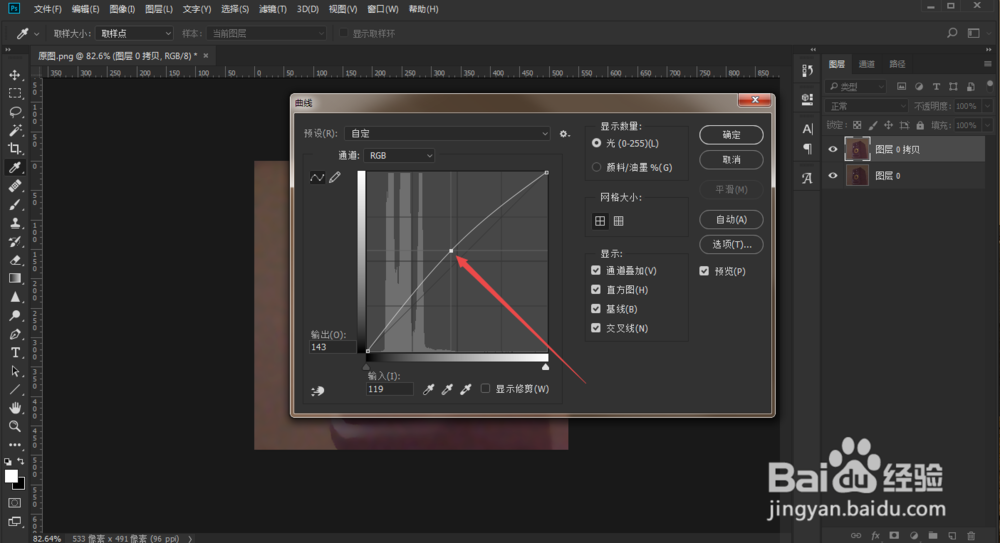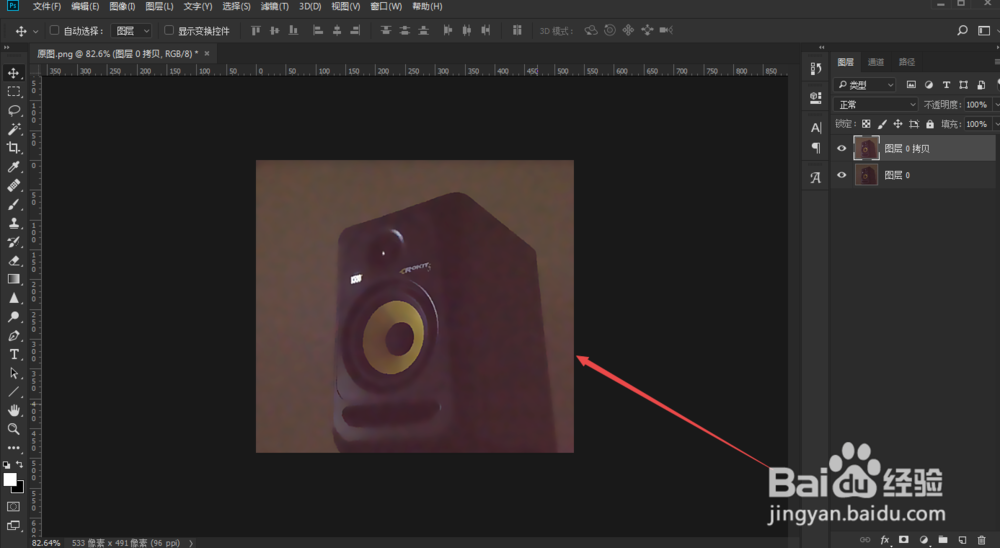ps教程—快速将模糊照片变高清
1、打开ps,导入图片,按住【ctrl+j】复制一层
2、点击【滤镜】,点击【模糊】,再点击【表面模糊】,将【半径】改为5像素,【阙值】改为9色阶,然后点击【确定】
3、点击【滤镜】,点击【锐化】,再点击【智能锐化】,将【数量】改成93%,【半径】改为2.6像素,然后点击【确定】
4、点击【滤镜】,点击【模糊】,再点击【表面模糊】,将【半径】改为5像素,【阙值】改为9色阶,然后点击【确定】,和上一次的数值是一样的
5、然后再点击【滤镜】,点击【锐化】,再点击【智能锐化】,将【数量】改成74%,【半径】改为1.4像素,然后点击【确定】
6、然后点击【图像】,点击【调整】,再点击【曲线】,按住鼠标左键往上面拉,将图片整体变亮一点,然后点【确定】,处理完之后,图片就很清晰了
声明:本网站引用、摘录或转载内容仅供网站访问者交流或参考,不代表本站立场,如存在版权或非法内容,请联系站长删除,联系邮箱:site.kefu@qq.com。
阅读量:75
阅读量:25
阅读量:61
阅读量:88
阅读量:35